USB隨身碟或SD卡有時候故障會顯示為0位元組的空磁碟,同時磁碟管理回報為“沒有媒體”。當這種情形發生,你必須透過格式化磁碟修正0 bytes錯誤。但問題是要怎麼在格式化之前救援檔案呢?接下來,請認真閱讀小編整理的正確方法與步驟幫助您修復0 bytes錯誤。
方法1:從0 bytes USB上還原檔案
一旦發現usb隨身碟出現0 bytes錯誤、資料不見時,請立即停止使用。如若繼續使用,可能會發生新數據會蓋掉原本的數據,成功恢復的機率下降。此外,在修復0 bytes錯誤時也可能導致資料丟失,所以您需要使用專業的資料救援軟體來還原USB等儲存裝置上的檔案。這裡推薦大家使用Bitwar Data Recovery資料救援軟體。
方法2:更改磁碟機代號
當您的硬碟分割槽顯示0位元組時,可能是因為錯誤的磁碟機代號所致,您可以按照以下方式添加或更改磁碟機代號,具體操作步驟如下:
- 執行電腦,在左下角“搜索框”內鍵入[電腦管理],之後點選進入該功能界面。
- 在左側視窗點選[磁碟管理],如果看到沒有字母的磁碟區,右鍵點選並選擇[變更磁碟機代號及路徑]選項。
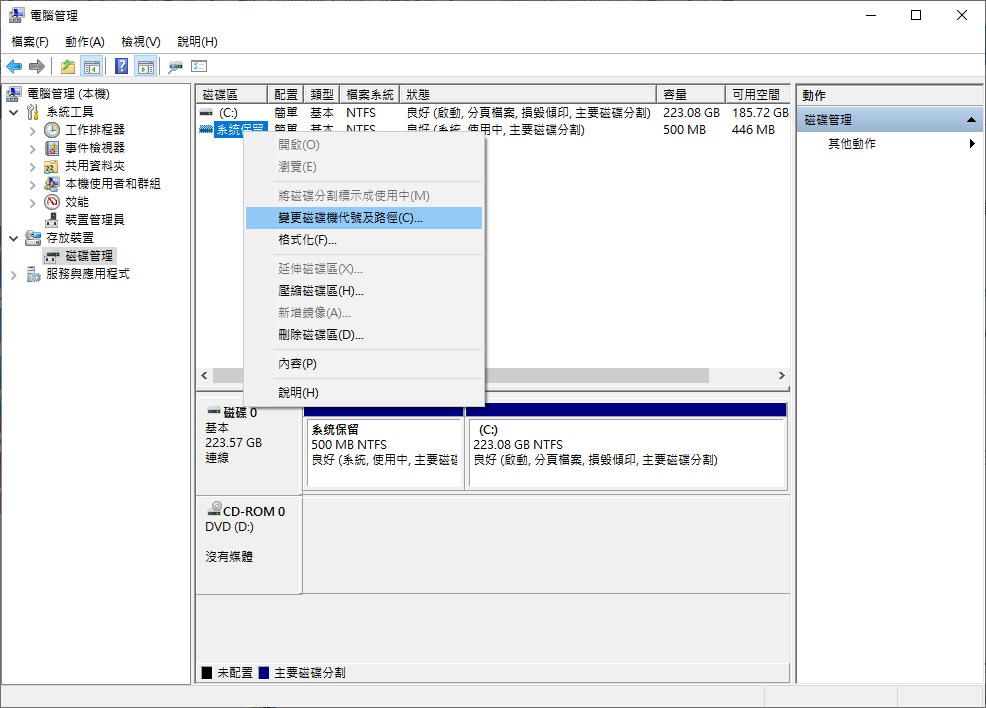
- 接下來點選[添加]給硬碟加一個磁碟機代號。
- 之後,勾選[指定下列磁碟機代號]並選擇一個字母,之後點選[確定]即可完成更改或分配磁碟機代號。
方法3:執行Chkdsk程式
Chkdsk可以幫助您修復由於驅動器中出現壞扇區而損壞的檔案作業系統。若想在硬碟驅動器上執行 Chkdsk實用程式,請執行以下步驟:
- 搜索框內直接搜索[cmd],並選擇[以系統管理員身分執行]打開命令提示字元工具。
- 在打開的命令提示字元視窗裡,輸入命令[chkdsk X: /r /f](X指硬碟磁碟機代號;/r和/f是chkdsk修復引數),並按[Enter]鍵以修復硬碟錯誤。
- 待硬碟故障修復完成之後,檢查硬碟是否還顯示為0位元組。
方法4:將硬碟格式化為NTFS檔案作業系統
- 將故障硬碟連接至電腦,之後同時按下鍵盤的[Win+X]鍵。然後在彈出的列表中,選擇[磁碟管理]選項。
- 找到需要格式化操作的裝置,滑鼠右鍵點選它並選擇[格式化]選項。
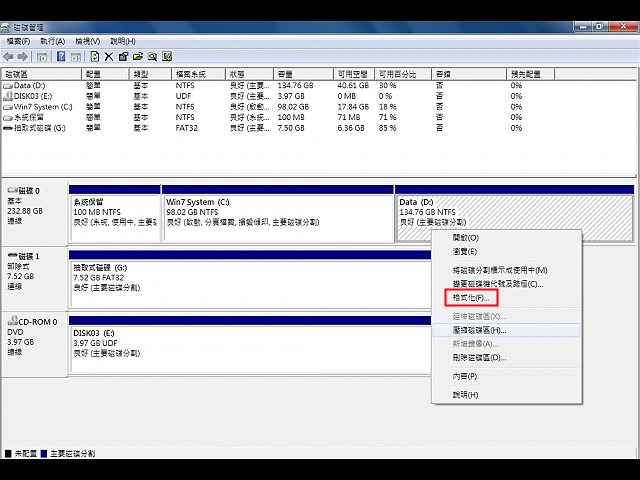
- 選擇需要的檔案作業系統:NTFS。勾選[執行快速格式化],點選[確定]然後按照指示完成格式化的過程。
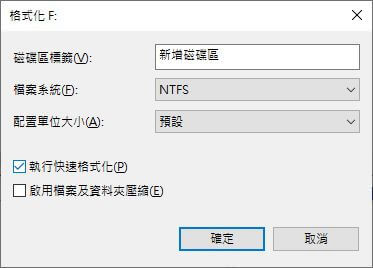
- 待格式化操作完成之後,即可修復硬碟故障。